-
![]() Windows向けデータ復旧
Windows向けデータ復旧
- Data Recovery Wizard Free購入ダウンロード
- Data Recovery Wizard Pro 購入ダウンロード
- Data Recovery Wizard WinPE購入ダウンロード
- Partition Recovery購入ダウンロード
- Email Recovery Wizard購入ダウンロード
- おまかせデータ復旧サービス
目次
編集者について
関連トピックス
概要:
EaseUS LockMyFileは非常に高機能のフォルダーパスワード保護ソフトとして、内蔵ディスク、外付けHDD、USBフラッシュドライブ上のフォルダーをパスワードで完璧に保護することができます。また、ネットワークドライブ上のデータセキュリティを保護する場合、このソフトによって簡単に実現することもできます。
フォルダをパスワードで保護するプログラムを利用したいと考えたことはありませんか?フォルダーのデータセキュリティを保護するプログラムについて、通用、フォルダパスワード保護ソフト、またはパスワード保護ソフトウェアと呼ばれます。これらのソフトは、ユーザーにさまざまなセキュリティオプションを提供しています。それでは、Windowsユーザーの場合は、どのように信頼できるプログラムを選択すればいいですか?
BitLockerは、システムドライブを含むパソコン中のすべてのドライブ全体を強力なレベルの暗号化ツールで保護することができます。つまり、ドライブ全体を保護すると、その中のすべてのファイルをロックするようになります。ドライブ全体の代わりに、個々のファイルとフォルダーをロックすることが必要な場合、BitLockerは理想的な選択肢ではありません。
それでは、単一のフォルダーとファイルをパスワード保護するにはどうしたらいいですか?本文では、サードパーティのプログラムを検討することをお勧めします。Windows BitLockerを完全に代替できるものがたくさんあり、多くのサードパーティ暗号化プログラムは、より簡単な操作でより堅牢なパスワード保護オプションを提供しています。一般ユーザーには、データセキュリティに関する専門知識はありまないと思いますので、インターフェースが分かりやすく、簡単にフォルダーのパスワード保護を行うことができるもの二しましょう。

EaseUSは、世界中で非常に名高いソフトウェアメーカーとして、データ復旧ソフト、ディスク/パーティション管理ソフトとバックアップソフトは全世界のユーザーに高く評価されています。現在、同社開発のファイルとフォルダの暗号化ソフトも利用可能になりました。
EaseUS LockMyFileは、パソコンで個人用ファイル/フォルダーをパスワードで保護する場合、推奨すべきものです。Windows 11/10 / 8.1 / 8/7ユーザーは、このソフトを使って、パソコンに保存している非公開にしたいデータをロック、非表示、保護することができます。ワンストップのソリューションである包括的な暗号化ソフトであるとも言えます。
主な特徴:
EaseUS LockMyFileには、上記の基本機能を簡単に利用するだけではなく、下記の高度な機能も利用することができます。
それでは、一番簡単でセキュリティ保証の対策でフォルダーをパスワードで保護したい場合は、下記のステップを参照して、EaseUSフォルダパスワード保護ソフトを利用しましょう。
ステップ1.EaseUS LockMyFileを立ち上げ、ローカルHDDの下で「保護」→「フォルダを保護」の順にクリックします。外付けHDDのフォルダーをロックする場合は、「外付けメディア」で「保護」を選択します。
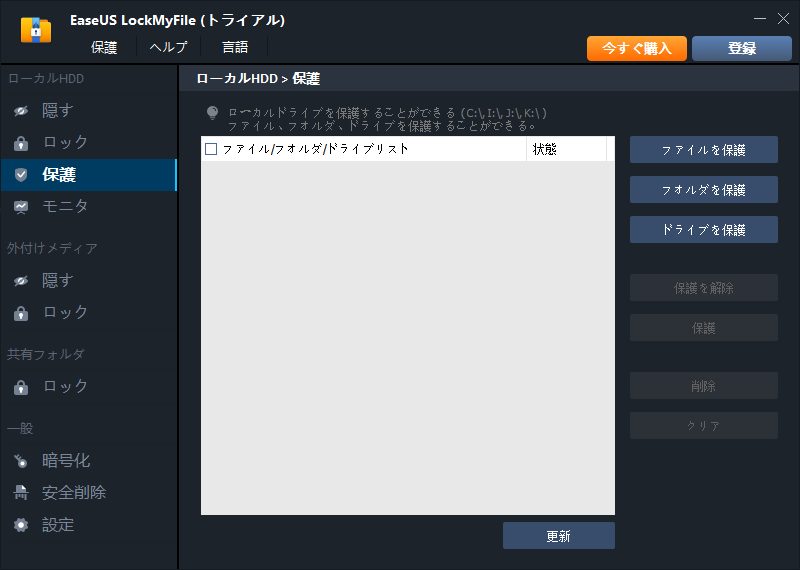
ステップ2.フォルダの選択がポップアップされます。ここで保護したいフォルダーを選択します。
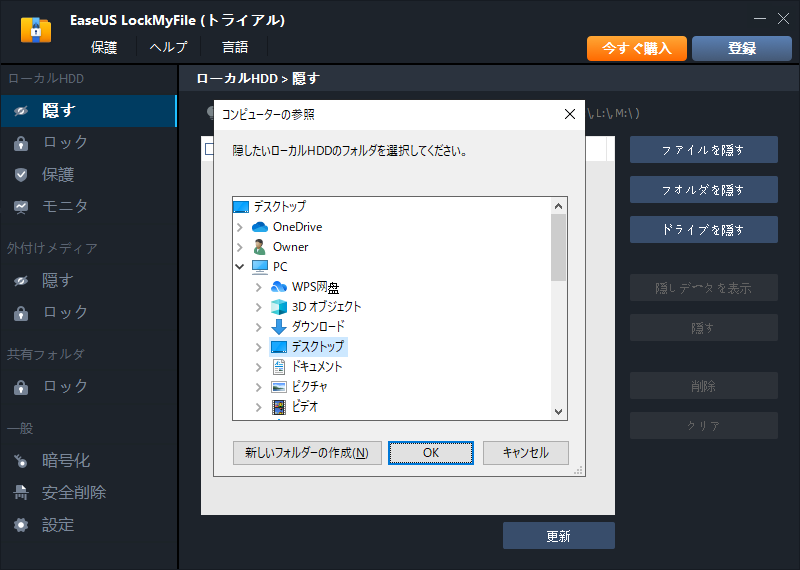
ステップ3.選択したフォルダーがすぐ保護されるようになります。保護状態を解除するには、「保護を解除」ボタンをクリックします。
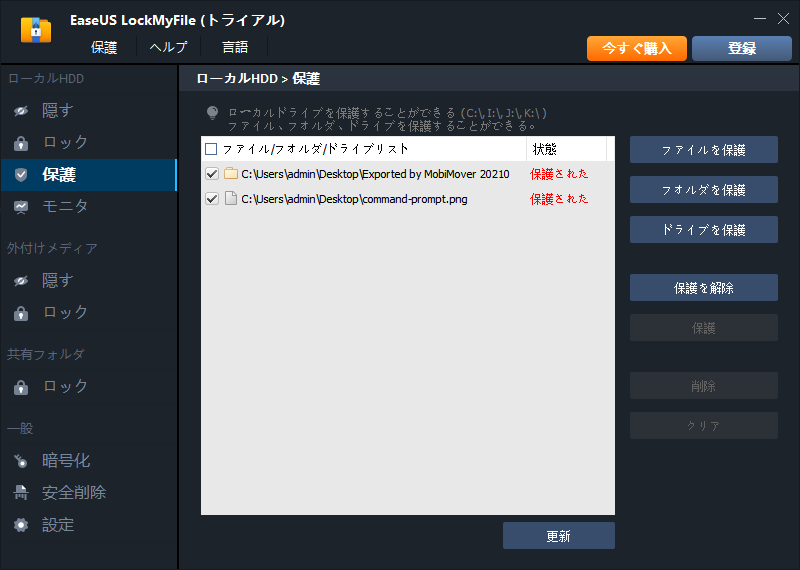
長い間で使い続ける場合は、セキュリティをより一層強化するため、定期的にパスワードを変更することをお勧めします。
Updated by Tioka
Tioka、社内一番の電子機器マニアです。小さい頃から、パソコン、携帯電話、ゲーム機、デジカメなどに非常に興味を持ち、新しいモデルが発売されたらすぐ手に入れたいタイプです。2017年からEaseUS Softwareに加入し、大興味をもって日本のユーザーにITに関するナレッジを紹介しています。現在、データ復元、データバックアップ、ディスククローン、パーティション・ディスクの管理、または、PC引越しなどの分野に取り組んでいます。日本の皆様がよくある問題を収集し、様々なパソコンエラーの対処法、データ復元の方法、SSD換装の方法やディスクの最適化方法などについて、数多くの記事を書きました。現時点(2019年8月21日)まで、彼が書いた記事の閲覧数はなんと550万回に突破!つまり、日本のユーザーは、合計5,500,000回彼の記事を読んで問題を解決しました。仕事や記事作成以外、彼は大部分の時間をタブレット・スマホを弄ること、ゲーミングなどに使っている男の子です。